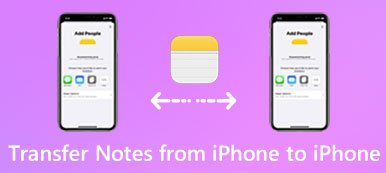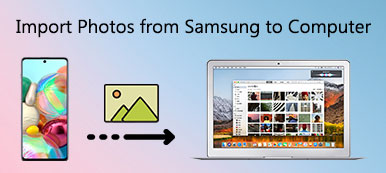Kassettebåndet var et dominerende musikformat gennem det meste af din barndom. Imidlertid er audiokassetter blevet udryddet nu, og mange klassiske musikfiler bliver forseglet i den gamle og lille kassettekasse.

Hvad synd det er! Så er der nogen mulig måde at hjælpe dig med at overføre disse kære hukommelse til digitale lydfiler, der vil leve for evigt? Svaret er ja!
Denne passage fokuserer præcist på diskutere hvordan du konverterer din kassette til MP3 format på computer. Desuden kan du også lære mere detaljer information om kassetten til MP3 konvertering. Hvis du er interesseret i dette emne, skal du læse og lære trin-for-trin instruktion for at bringe dine bånd i digital alder.
- Del 1: Klargør at optage kassette til MP3 på computer
- Del 2: Sådan konverteres kassette til MP3 med Apeaksoft skærmoptager
- Del 3: Spørgsmål og svar til konvertering af kassette til MP3
del 1: Klargør at optage kassette til MP3 på computer
Før du begynder at optage kassette til MP3, er det nødvendigt at udarbejde en passende forberedelse på forhånd.
Fordi overførselsprocessen er lidt kompleks, skal du samle nok materialer:
(1): Et kassettebånd og en computer er uundværlige.
(2): Et kabel til at forbinde dit kassettebånd til linjens indgang på din computer. De enkelte bits afhænger hovedsageligt af din kassettebord.
Derefter forberede sig til at konvertere kassette til MP3 på computer:
Trin 1: Slut kassetten til hovedtelefonstikket
Brug kablet til at få forbindelse mellem hovedtelefonstikket i kassettebåndet og linerindgangen på computeren.
Trin 2: Tilslut til ledningens udgangsstik
Indsæt derefter de røde og hvide RCA stik til de tilsvarende stik på kassettedækket, og sæt den anden ende af kablet i stikket i stikket på computeren.
Sørg for, at kablet er helt og sikkert tilsluttet. Hvis ikke, bliver musikken omdannet fra kassette til computer uklart.
Trin 3: Tilslut balancerede linieudgange
Tilslut derefter XLR'en til venstre og højre udgang, og den anden ende til lydindgangen i computeren. For at forhindre, at dit lydkort ødelægges, må du ikke slutte dine højttalerege til noget indgang på dit lydkort.
Trin 4: Kontroller lydindgangsniveauet
For at overføre kassette til computer i høj kvalitet, skal du bekræfte, at indgangssignalet er på et korrekt niveau, hverken for ret eller for højt.
Trin 5: Indstil din input og juster niveauer
Start lydstyringspanelet på pc, indstil indgangsvolumenstyringen til omkring 75% og hovedtelefonudgangen på dit kassettebånd til 0, som giver det reneste signal overordnet.
Udvidet læsning: Bedste MP3 Voice Recorders i 2022.
del 2: Sådan konverteres kassette til MP3 med Apeaksoft Screen Recorder
Nu er det tid for dig at overføre din kassette til MP3. og her anbefales det at bruge Apeaksoft Screen Recorder til at nå dine mål. Apeaksoft Screen Recorder bør være bedste skærmoptager at optage din kassette nemt på en professionel måde. Med denne fantastiske kassette til mp3 konverter, er du i stand til at komme tilbage alle dine dyrebare hukommelse. Sammenfattende vil dette optagelsesværktøj give dig den største oplevelse!
Følg trinene herunder for at lære at konvertere kassette til MP3 på computer med Apeaksoft Screen Recorder
Trin 1: Download og installer Apeaksoft Screen Recorder
Gratis download denne kassette til MP3-optageren med downloadknappen ovenfor, og installer og kør den derefter til din computer. Tryk på ikonet for at starte denne software.

Trin 2: Lav optagelsesindstillinger
Vælg indstillingen "Audio Recorder" på hovedskærmen, slå "System Audio" til, og slå derefter "Microphone" fra. Du kan også justere optagevolumen, som du vil.

Trin 3: Optag kassette til computer
Tryk på REC-knappen på Apeaksoft Screen Recorder, og tryk på knappen Play på kassettedækket. For at afslutte optagelsen skal du bare trykke på Stop-knappen på Apeaksoft sammen med din kassettebord.

Trin 4: Forhør og rediger lyden
Efter optagelsen er færdig, kan du udføre mange professionelle mastering-funktioner for at redigere lydfilen. Derefter kan du dele det på Facebook eller andre sociale hjemmesider.

del 3: Spørgsmål og svar til konvertering af kassette til MP3
Q: Der ser ud til at være kun en hovedtelefonport på min MacBook, og heller ingen cd-drev. Imidlertid kræver de fleste USB-kassettegizmoer flere af hovedtelefonporte og software på cd. Så er det muligt for mig at overføre kassette til MP3?
A: Der var tidligere en kombinationslydport på nogle MacBook-modeller, hvor du kan skifte indstillinger for at acceptere lydinput. Men det er ikke tilgængeligt på al Apple-hardware. Du er i stand til at købe en billig adapter, der forbinder et standard lydkabel fra kassetteafspilleren til Macens USB-stik.
Eller du kan investere i en dedikeret USB-til-MP3 kassette konverter til at konvertere bånd til computer, som betales for omkring $ 25. Det er lidt dyrt, men også den nemmeste løsning.
Når det kommer til cd-drevets efterspørgsel, kan du måske kontrollere systemkravet og prøve at downloade et gratis Audacity lydredigeringsprogram. Denne app giver dig mulighed for at springe over installationen fra en disk.
Spørgsmål: Lagerpladsen på min Android-tablet er næsten fuld, jeg spekulerer på, om der er nok plads til mig til at importere MP3-filer konverteret fra min gamle kassette. Så hvordan kan jeg få adgang til detaljerede oplysninger om min enheds hukommelsesplads?
A: Gå til Indstillinger app, skub ned siden og tryk på feltet Hurtige indstillinger. Klik på den øverste bjælke, og klik på det tandhjulede ikon for at se lagringspladsen på din Android-tablet, samt hvilke typer data der tager det op.
Konklusion
For at se, hvor meget samlet hukommelsesplads din enhed har forladt, og en bestemt type filer spiser op i det pågældende rum, skal du navigere til enhedsområdet, vælge Opbevaring og trykke på en kategori for at kontrollere den.



 iPhone Data Recovery
iPhone Data Recovery iOS System Recovery
iOS System Recovery iOS Data Backup & Restore
iOS Data Backup & Restore IOS Screen Recorder
IOS Screen Recorder MobieTrans
MobieTrans iPhone Overførsel
iPhone Overførsel iPhone Eraser
iPhone Eraser WhatsApp-overførsel
WhatsApp-overførsel iOS Unlocker
iOS Unlocker Gratis HEIC Converter
Gratis HEIC Converter iPhone Location Changer
iPhone Location Changer Android Data Recovery
Android Data Recovery Broken Android Data Extraction
Broken Android Data Extraction Android Data Backup & Gendan
Android Data Backup & Gendan Telefonoverførsel
Telefonoverførsel Data Recovery
Data Recovery Blu-ray afspiller
Blu-ray afspiller Mac Cleaner
Mac Cleaner DVD Creator
DVD Creator PDF Converter Ultimate
PDF Converter Ultimate Windows Password Reset
Windows Password Reset Telefon spejl
Telefon spejl Video Converter Ultimate
Video Converter Ultimate video editor
video editor Screen Recorder
Screen Recorder PPT til Video Converter
PPT til Video Converter Slideshow Maker
Slideshow Maker Gratis Video Converter
Gratis Video Converter Gratis Screen Recorder
Gratis Screen Recorder Gratis HEIC Converter
Gratis HEIC Converter Gratis videokompressor
Gratis videokompressor Gratis PDF-kompressor
Gratis PDF-kompressor Gratis Audio Converter
Gratis Audio Converter Gratis lydoptager
Gratis lydoptager Gratis Video Joiner
Gratis Video Joiner Gratis billedkompressor
Gratis billedkompressor Gratis baggrundsviskelæder
Gratis baggrundsviskelæder Gratis billedopskalere
Gratis billedopskalere Gratis vandmærkefjerner
Gratis vandmærkefjerner iPhone Screen Lock
iPhone Screen Lock Puslespil Cube
Puslespil Cube